- Μέρος 1. Μεταφορά ήχων κλήσης στο iPhone με το FoneTrans για iOS
- Μέρος 2. Πώς να μεταφέρετε ήχους κλήσης από το iPhone στο iPhone μέσω του iTunes
- Μέρος 3. Πώς να στείλετε ήχους κλήσης από το iPhone στο iPhone μέσω του Apple ID
- Μέρος 4. Μεταφέρετε ήχους κλήσης στο νέο iPhone μέσω του OneDrive
- Μέρος 5. Μεταφέρετε ήχους κλήσης στο iPhone με email
- Μέρος 6. Συχνές ερωτήσεις σχετικά με τη μεταφορά ήχων κλήσης στο iPhone
- Δωρεάν ήχος κλήσης για iPhone
- Μεταφορά ήχου κλήσης από το iPhone στο iPhone
- Προσθήκη ήχου κλήσης στο iTunes από το iPhone
- Προσαρμοσμένος ήχος κλήσης σε iOS
- Κατεβάστε τον ήχο κλήσης iPhone
- Ορίστε ένα τραγούδι ως ήχο κλήσης iPhone
- Αλλαγή ήχου κλήσης συναγερμού iPhone
- Κάντε τον ήχο κλήσης του iPhone
- Δωρεάν εφαρμογές Ringtone στο iPhone
- Προσθέστε ήχο κλήσης στο iPhone
- Αλλαγή ήχου κουδουνίσματος στο iPhone
- Ρύθμιση ήχου κλήσης στο iPhone
- Δημιουργήστε MP3 ως ήχο κλήσης iPhone
- Καλύτερη εφαρμογή Ringtone για iPhone
- Δημιουργία ήχου κουδουνίσματος iPhone
Μεταφορά ήχων κλήσης στο iPhone από το iPhone σε δευτερόλεπτα [Ενημέρωση 2023]
 αναρτήθηκε από Boey Wong / 17 Μαΐου 2022 09:00
αναρτήθηκε από Boey Wong / 17 Μαΐου 2022 09:00 Έχω μερικούς ήχους κλήσης στο iPhone μου και θέλω να μοιραστώ τον ήχο κλήσης από το iPhone. Μπορώ να στείλω έναν ήχο κλήσης σε άλλο iPhone;
Εάν είστε ένα από τα άτομα που αναφέρθηκαν παραπάνω και θέλετε να μάθετε εάν μπορείτε να στείλετε έναν ήχο κλήσης σε άλλο iPhone, έχετε έρθει στο σωστό μέρος.
Όχι όπως τα τηλέφωνα Android, είναι λίγο περίπλοκο να δημιουργήσετε έναν προσαρμοσμένο ήχο κλήσης στο iPhone με τους παραδοσιακούς τρόπους της Apple. Ως αποτέλεσμα, ορισμένοι χρήστες μπορεί να προτιμούν να στέλνουν ήχους κλήσης στο iPhone από άλλους για να διατηρήσουν τα ίδια στοιχεία. Εδώ, θα χρειαστεί να μεταφέρετε ήχους κλήσης στο iPhone.
Σε αυτήν την ανάρτηση, 5 αποτελεσματικές μέθοδοι θα παρατίθενται με σαφήνεια και μπορείτε επίσης να μάθετε τις βολικές μεθόδους για να δημιουργήσετε έναν ήχο κλήσης με απλά κλικ.
![Μεταφορά ήχων κλήσης στο iPhone από το iPhone σε δευτερόλεπτα [Ενημέρωση 2023]](https://www.fonelab.com/images/ios-transfer/transfer-ringtones-from-iphone-to-iphone.jpg)

Λίστα οδηγών
- Μέρος 1. Μεταφορά ήχων κλήσης στο iPhone με το FoneTrans για iOS
- Μέρος 2. Πώς να μεταφέρετε ήχους κλήσης από το iPhone στο iPhone μέσω του iTunes
- Μέρος 3. Πώς να στείλετε ήχους κλήσης από το iPhone στο iPhone μέσω του Apple ID
- Μέρος 4. Μεταφέρετε ήχους κλήσης στο νέο iPhone μέσω του OneDrive
- Μέρος 5. Μεταφέρετε ήχους κλήσης στο iPhone με email
- Μέρος 6. Συχνές ερωτήσεις σχετικά με τη μεταφορά ήχων κλήσης στο iPhone
Μέρος 1. Μεταφορά ήχων κλήσης στο iPhone με το FoneTrans για iOS
FoneTrans για iOS είναι ένα εργαλείο τρίτου κατασκευαστή για τη μεταφορά ήχου κλήσης στο iPhone με τις πιο βολικές μεθόδους. Μπορείτε να το χρησιμοποιήσετε είτε σε Windows είτε σε Mac και υποστηρίζονται διάφοροι τύποι δεδομένων, όπως φωτογραφίες, επαφές, βίντεο, μηνύματα κ.λπ. Και μπορείτε να μεταφέρετε δεδομένα μεταξύ iTunes, συσκευών iOS και υπολογιστών. Έτσι, μπορείτε απλά να το εγκαταστήσετε στον υπολογιστή και να μεταφέρετε ήχους κλήσης iPhone στο iPhone παρακάτω.
Με το FoneTrans για iOS, θα απολαύσετε την ελευθερία να μεταφέρετε τα δεδομένα σας από το iPhone στον υπολογιστή. Δεν μπορείτε να μεταφέρετε μόνο μηνύματα κειμένου iPhone στον υπολογιστή, αλλά και φωτογραφίες, βίντεο και επαφές μπορούν εύκολα να μεταφερθούν στον υπολογιστή σας.
- Μεταφέρετε φωτογραφίες, βίντεο, επαφές, WhatsApp και περισσότερα δεδομένα με ευκολία.
- Προεπισκόπηση δεδομένων πριν από τη μεταφορά.
- iPhone, iPad και iPod touch είναι διαθέσιμα.
Βήμα 1Κατεβάστε και εγκαταστήστε FoneTrans για iOS στον υπολογιστή και μετά εκτελέστε το. Συνδέστε και τις δύο συσκευές iPhone σε έναν υπολογιστή.
Βήμα 2Πατήστε Μουσική > Ringtones.
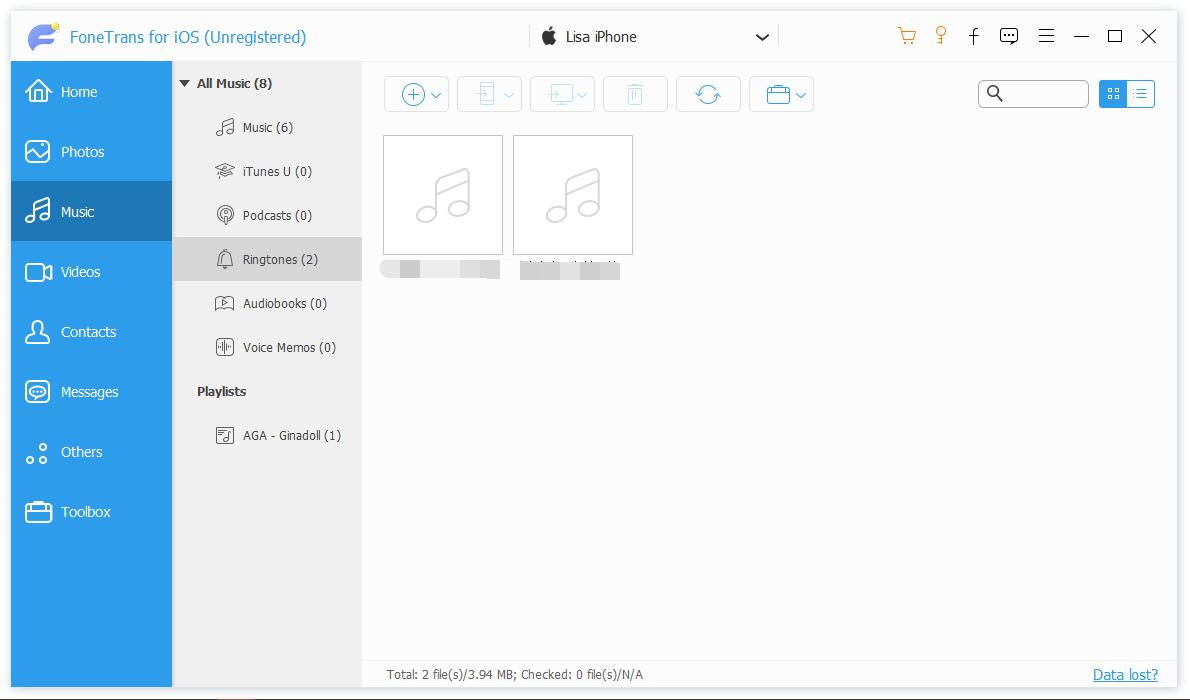
Βήμα 3Ελέγξτε τα στοιχεία που θέλετε να στείλετε σε άλλο iPhone και κάντε κλικ στο εικονίδιο της δεύτερης συσκευής στο επάνω μενού.
Βήμα 4Επιλέξτε τη συσκευή προορισμού σας από τη λίστα.
Επιπλέον, σας δίνει επίσης τη δυνατότητα να μεταφέρετε ήχους κλήσης στο iPhone από τη βιβλιοθήκη iTunes, αν θέλετε. Και άλλα δεδομένα όπως φωτογραφίες, βίντεο και άλλα είναι επίσης διαθέσιμα.
Ωστόσο, εάν είστε λάτρης των τρόπων της Apple, θα πρέπει να προχωρήσετε στο επόμενο μέρος για αυτούς.
Μέρος 2. Πώς να μεταφέρετε ήχους κλήσης από το iPhone στο iPhone μέσω του iTunes
Ως προεπιλεγμένη διαχείριση δεδομένων iOS στον υπολογιστή, το iTunes μπορεί να σας βοηθήσει να δημιουργήσετε αντίγραφα ασφαλείας, να επαναφέρετε και να συγχρονίσετε δεδομένα μεταξύ συσκευών και υπολογιστή χωρίς εμπόδια. Εάν θέλετε να χρησιμοποιήσετε το iTunes για να μεταφέρετε ήχους κλήσης iPhone, μπορείτε να ελέγξετε τον παρακάτω οδηγό.
Βήμα 1Εκτελέστε το iTunes στον υπολογιστή και συνδέστε το παλιό σας iPhone.
Βήμα 2Μετά τον εντοπισμό, θα αρχίσει να συγχρονίζει αυτόματα τα δεδομένα του iPhone σας. Εάν όχι, κάντε κλικ Αρχεία > Συσκευές > Μεταφορά αγορών από το iPhone και κάντε κλικ στο Εφαρμογή.
Βήμα 3Συνδέστε το νέο σας iPhone στον υπολογιστή σας, συσκευή εικονίδιο> Ήχοι υπό Στη συσκευή μου καρτέλα, κάντε κλικ στο Συγχρονισμός ήχων κουμπί.
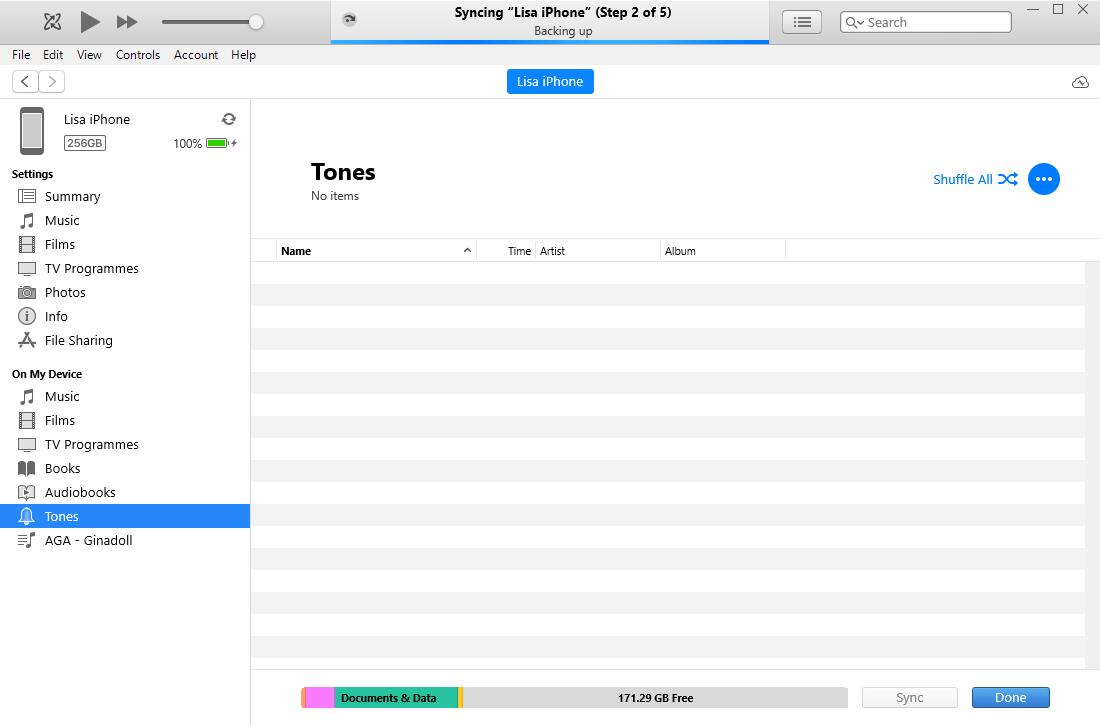
Και έχετε μια άλλη επιλογή για να κατεβάσετε ξανά τον ήχο κλήσης iPhone απευθείας.
Με το FoneTrans για iOS, θα απολαύσετε την ελευθερία να μεταφέρετε τα δεδομένα σας από το iPhone στον υπολογιστή. Δεν μπορείτε να μεταφέρετε μόνο μηνύματα κειμένου iPhone στον υπολογιστή, αλλά και φωτογραφίες, βίντεο και επαφές μπορούν εύκολα να μεταφερθούν στον υπολογιστή σας.
- Μεταφέρετε φωτογραφίες, βίντεο, επαφές, WhatsApp και περισσότερα δεδομένα με ευκολία.
- Προεπισκόπηση δεδομένων πριν από τη μεταφορά.
- iPhone, iPad και iPod touch είναι διαθέσιμα.
Μέρος 3. Πώς να στείλετε ήχους κλήσης από το iPhone στο iPhone μέσω του Apple ID
Εάν αγοράσατε ήχους κλήσης από το iTunes Store, μπορείτε επίσης να τους επαναλάβετε σε οποιαδήποτε συσκευή με το ίδιο Apple ID.
Ακολουθεί ο τρόπος μεταφοράς του ήχου κλήσης στο νέο iPhone ανάλογα.
Βήμα 1Ένα από το iPhone στο οποίο θέλετε να λαμβάνετε τους ήχους κλήσης, μεταβείτε ρυθμίσεις > Ήχοι & Haptics > Ήχοι και μοτίβα δόνησηςκαι επιλέξτε ένα στοιχείο.
Βήμα 2Αγορά Λήψη όλων των αγορασμένων ήχων.
Θα πρέπει να σημειώσετε ότι δεν μπορείτε να κάνετε λήψη ορισμένων στοιχείων στο παρελθόν.
Εκτός από τους τρόπους Apple, μπορείτε ακόμη και να δοκιμάσετε ορισμένες υπηρεσίες cloud για να μεταφέρετε ήχους κλήσης iPhone.
Μέρος 4. Μεταφέρετε ήχους κλήσης στο νέο iPhone μέσω του OneDrive
Ένα από τα πιο σημαντικά χαρακτηριστικά των υπηρεσιών cloud είναι ότι επιτρέπει στους χρήστες να έχουν πρόσβαση στα δεδομένα τους χωρίς περιορισμούς συσκευών. Μπορείτε να αποκτήσετε αυτό που θέλετε από τις υπηρεσίες cloud όποτε και όπου τις χρειάζεστε. Με τον ίδιο τρόπο, μπορείτε σίγουρα να μεταφέρετε ήχους κλήσης στο νέο iPhone με υπηρεσίες cloud όπως το OneDrive ή το iCloud Drive. Εδώ είναι τα αναλυτικά βήματα.
Βήμα 1Σε ένα iPhone, κατεβάστε το OneDrive. Μετά από αυτό, πατήστε + εικονίδιο και επιλέξτε ήχους κλήσης και, στη συνέχεια, επιλέξτε Μεταφόρτωση.
Βήμα 2Σε άλλο iPhone, κατεβάστε το OneDrive και συνδεθείτε στον ίδιο λογαριασμό. Βρείτε το αρχείο ήχου κλήσης που μόλις ανεβάσατε.
Η τελευταία επιλογή για λήψη ήχου κλήσης από άλλη συσκευή είναι η χρήση του Email.
Μέρος 5. Μεταφέρετε ήχους κλήσης στο iPhone με email
Όχι μόνο σχετικά με τον τρόπο κοινής χρήσης ενός ήχου κλήσης στο iPhone, αλλά και άλλα δεδομένα στο iPhone μπορούν να κοινοποιηθούν μέσω email με απλά αγγίγματα στην καθημερινή ζωή.
Χωρίς αμφιβολία ότι μπορείτε να το κάνετε αυτό εάν το μέγεθος του αρχείου του ήχου κλήσης σας δεν είναι μεγαλύτερο από 50 MB. Διαφορετικά, είναι πολύ μεγάλο για αποστολή.
Ακολουθεί ο τρόπος κοινής χρήσης ενός ήχου κλήσης στο iPhone μέσω email.
Βήμα 1Πρόσβαση στο αρχείο ήχου κλήσης στο iPhone, πατήστε Κοινοποίηση > Ηλεκτρονική Διεύθυνση (Email).
Βήμα 2Εισαγάγετε τη σωστή διεύθυνση email και επιλέξτε ένα συνημμένο, πατήστε Αποστολή κουμπί.
Βήμα 3Συνδεθείτε στην ίδια διεύθυνση email σε άλλο iPhone, λάβετε το email και αποθηκεύστε το συνημμένο.
Αυτά είναι όλα σχετικά με τις 5 μεθόδους που θέλουμε να μοιραστούμε μαζί σας. Όλα είναι αποδεδειγμένα, αλλά το FoneTrans για iOS είναι η πιο προτεινόμενη επιλογή, καθώς είναι εύκολο στη χρήση αλλά αποτελεσματικό. Έτσι, μπορείτε απλά να μεταφέρετε αυτό που θέλετε από το iPhone σε ένα άλλο iPhone με απλά κλικ.
Με το FoneTrans για iOS, θα απολαύσετε την ελευθερία να μεταφέρετε τα δεδομένα σας από το iPhone στον υπολογιστή. Δεν μπορείτε να μεταφέρετε μόνο μηνύματα κειμένου iPhone στον υπολογιστή, αλλά και φωτογραφίες, βίντεο και επαφές μπορούν εύκολα να μεταφερθούν στον υπολογιστή σας.
- Μεταφέρετε φωτογραφίες, βίντεο, επαφές, WhatsApp και περισσότερα δεδομένα με ευκολία.
- Προεπισκόπηση δεδομένων πριν από τη μεταφορά.
- iPhone, iPad και iPod touch είναι διαθέσιμα.
Μέρος 6. Συχνές ερωτήσεις σχετικά με τη μεταφορά ήχων κλήσης στο iPhone
Πώς να μεταφέρω ήχους κλήσης από ένα τηλέφωνο android σε άλλο;
Εάν θέλετε να μεταφέρετε ήχους κλήσης Android σε άλλο, μπορείτε να δοκιμάσετε FoneLab HyperTrans στον υπολογιστή καθώς είναι ένα επαγγελματικό αλλά απλό πρόγραμμα για να το κάνετε αυτό.
Πώς να μεταφέρετε ήχους κλήσης από το iPhone στη βιβλιοθήκη iTunes;
Έχετε 2 επιλογές, χρησιμοποιώντας το iTunes ή το Finder για συγχρονισμό των ήχων κλήσης του iPhone ή εγκατάσταση FoneTrans για iOS για να μεταφέρετε τους ήχους κλήσης iPhone στη βιβλιοθήκη iTunes με ευκολία.
Πώς να μεταφέρετε ήχους κλήσης από υπολογιστή σε iPhone χρησιμοποιώντας το iTunes;
Εκτελέστε το iTunes στον υπολογιστή και συνδέστε το iPhone. Στη συνέχεια, κάντε κλικ στο εικονίδιο της συσκευής σας και επιλέξτε Μουσική. Επιλέξτε το πλαίσιο δίπλα Συγχρονίστε τη μουσική. Μπορείτε να επιλέξετε να συγχρονίσετε όλα τα τραγούδια ή τα επιλεγμένα στοιχεία.
Μπορείτε να κάνετε AirDrop ήχους κλήσης στο iPhone;
Οχι ακριβώς. Δεν μπορείτε να ρίξετε τον ήχο κλήσης iPhone.
Πώς να φτιάξετε έναν ήχο κλήσης για iPhone;
Δημιουργήστε έναν ήχο κλήσης με το iTunes:
Βήμα 1Στο iTunes, επιλέξτε ένα τραγούδι και κάντε κλικ Get Info > Επιλογές. Μπορείτε να προσαρμόσετε το τμήμα του τραγουδιού που θέλετε να αποθηκεύσετε ως ήχο κλήσης. Κάντε κλικ OK.
Βήμα 2Στη συνέχεια, επιλέξτε Αρχείο > Μετατροπή > Δημιουργία έκδοσης AAC.
Βήμα 3Ανοίξτε το στον τοπικό φάκελο και αλλάξτε την επέκταση αρχείου σε .m4r.
Δημιουργήστε έναν ήχο κλήσης με το FoneTrans για iOS:
Βήμα 1Στην κύρια διεπαφή FoneTrans για iOS, επιλέξτε Ringtone Maker.
Βήμα 2Επιλέξτε Προσθήκη αρχείου από τη συσκευή ή Προσθήκη αρχείου από υπολογιστή.
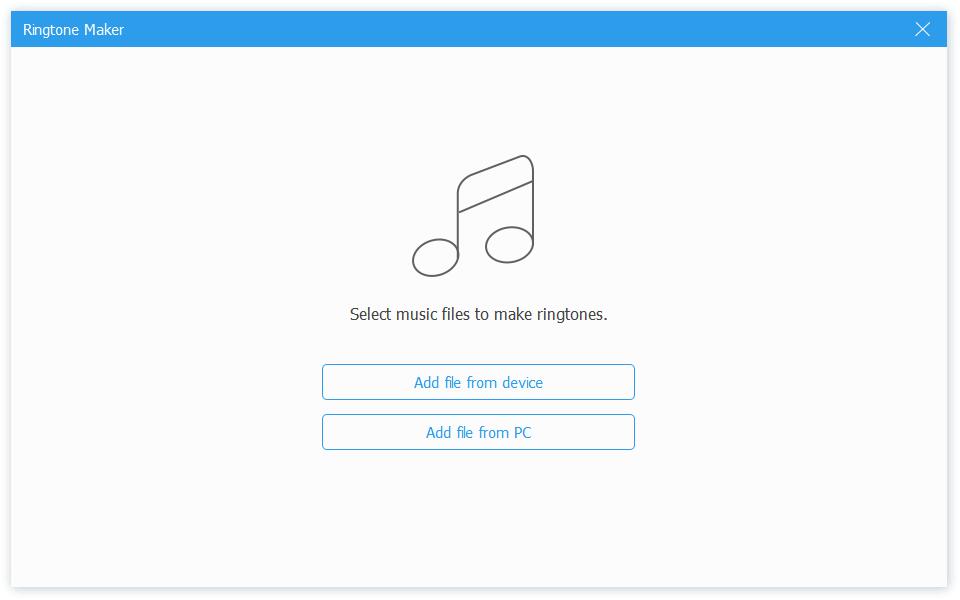
Βήμα 3Επιλέξτε ένα τραγούδι και κάντε κλικ Αγορά.
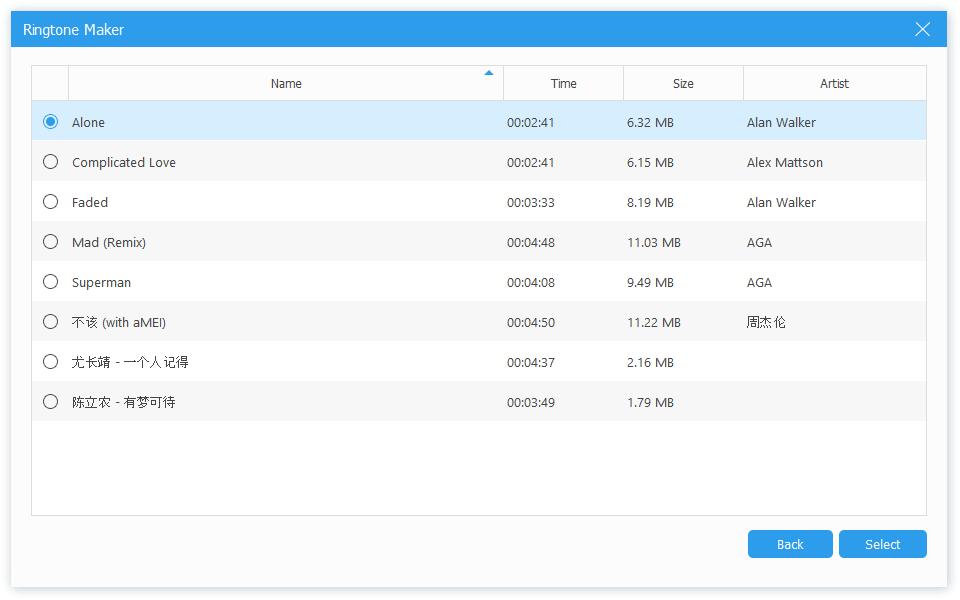
Βήμα 4Προσαρμόστε το σημείο έναρξης και λήξης, επιλέξτε το πλαίσιο δίπλα Πρόσθεση στη συσκευή, αν θέλετε και, στη συνέχεια, κάντε κλικ στο Δημιουργία κουμπί.
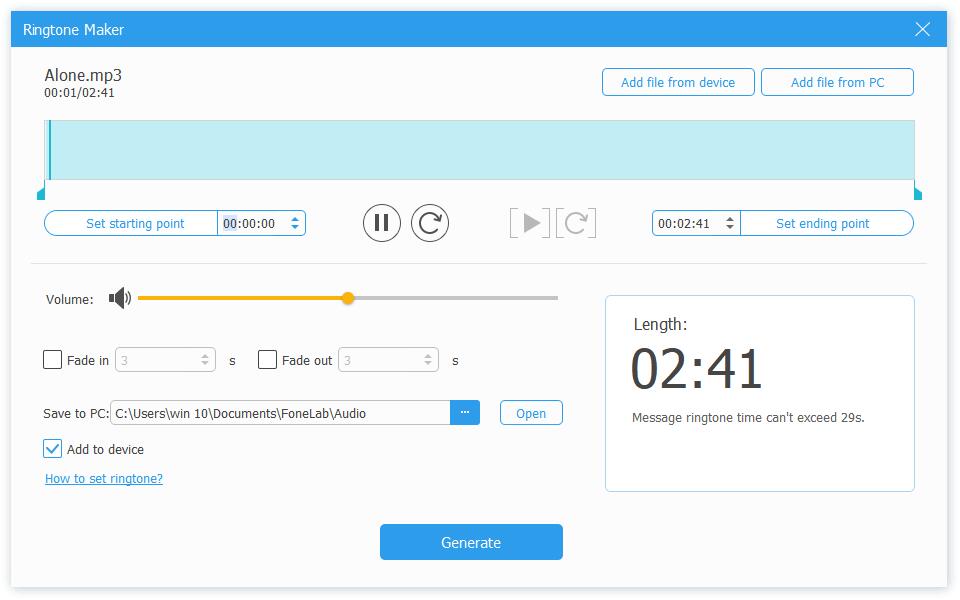
Όλοι οι δρόμοι οδηγούν στη Ρώμη, μπορείτε πάντα να πάρετε πολλές λύσεις από όπου θέλετε. Η καλύτερη σύσταση είναι FoneTrans για iOS. Είναι η καλύτερη μεταφορά δεδομένων καθώς μπορεί να σας βοηθήσει να στείλετε ήχους κλήσης από το iPhone στο iPhone εύκολα, ακόμη και να δημιουργήσετε ήχους κλήσης και να τους προσθέσετε απευθείας σε μια συσκευή γρήγορα. Γιατί να μην κατεβάσετε και να δοκιμάσετε τώρα!
Με το FoneTrans για iOS, θα απολαύσετε την ελευθερία να μεταφέρετε τα δεδομένα σας από το iPhone στον υπολογιστή. Δεν μπορείτε να μεταφέρετε μόνο μηνύματα κειμένου iPhone στον υπολογιστή, αλλά και φωτογραφίες, βίντεο και επαφές μπορούν εύκολα να μεταφερθούν στον υπολογιστή σας.
- Μεταφέρετε φωτογραφίες, βίντεο, επαφές, WhatsApp και περισσότερα δεδομένα με ευκολία.
- Προεπισκόπηση δεδομένων πριν από τη μεταφορά.
- iPhone, iPad και iPod touch είναι διαθέσιμα.
